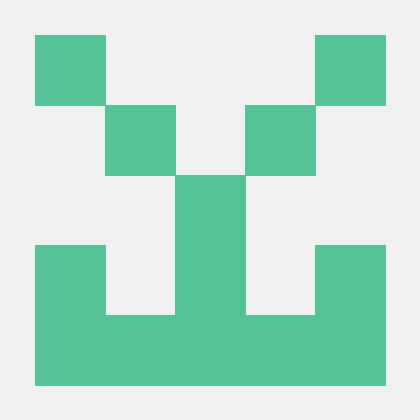Windows Server 2019 ISO File – Hướng Dẫn Tải Và Kích Hoạt Chi Tiết
Windows Server 2019 là một hệ điều hành máy chủ mạnh mẽ được nhiều doanh nghiệp và chuyên gia IT tin dùng. Bài viết này sẽ hướng dẫn bạn cách tải xuống file ISO chính thức và kích hoạt Windows Server 2019 một cách hợp pháp và hiệu quả. Dù bạn là người mới bắt đầu hay chuyên gia về hệ thống, những thông tin dưới đây đều sẽ hữu ích cho bạn! ✨
Tổng Quan Về Windows Server 2019
Windows Server 2019 là phiên bản máy chủ mới nhất trong dòng sản phẩm Windows Server của Microsoft, được phát hành vào tháng 10 năm 2018. Hệ điều hành này mang đến nhiều cải tiến đáng kể về bảo mật, hiệu suất và khả năng quản lý so với các phiên bản trước.
“Windows Server 2019 là nền tảng hệ điều hành tối ưu cho việc xây dựng hạ tầng hybrid cloud hiện đại, với khả năng tích hợp tốt cùng các dịch vụ Azure.”
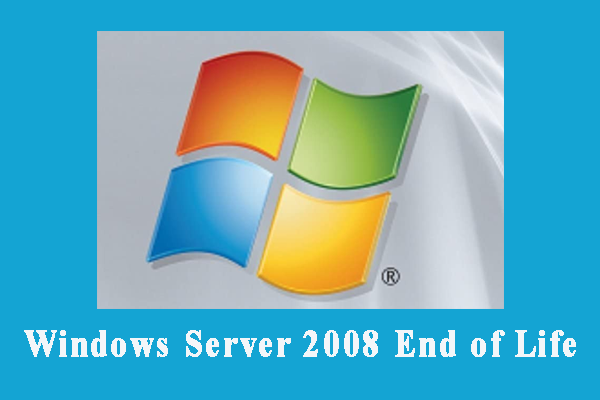
Các Phiên Bản Của Windows Server 2019
Trước khi tải xuống, bạn cần hiểu về các phiên bản khác nhau của Windows Server 2019:
- Datacenter: Dành cho môi trường đám mây và ảo hóa quy mô lớn
- Standard: Phù hợp với môi trường ít ảo hóa
- Essentials: Dành cho doanh nghiệp nhỏ với tối đa 25 người dùng và 50 thiết bị
Cách Tải Windows Server 2019 ISO File
Có nhiều cách để tải xuống file ISO Windows Server 2019 chính thức. Dưới đây là các phương pháp an toàn và đáng tin cậy:
1. Tải từ Microsoft Evaluation Center
Microsoft cung cấp phiên bản đánh giá (Evaluation) của Windows Server 2019 có thể sử dụng đầy đủ trong 180 ngày. Sau khi cài đặt, bạn có thể kích hoạt bằng key bản quyền để chuyển sang phiên bản hoàn chỉnh.
- Truy cập Microsoft Evaluation Center
- Điền thông tin đăng ký
- Chọn phiên bản ISO (64-bit) để tải xuống
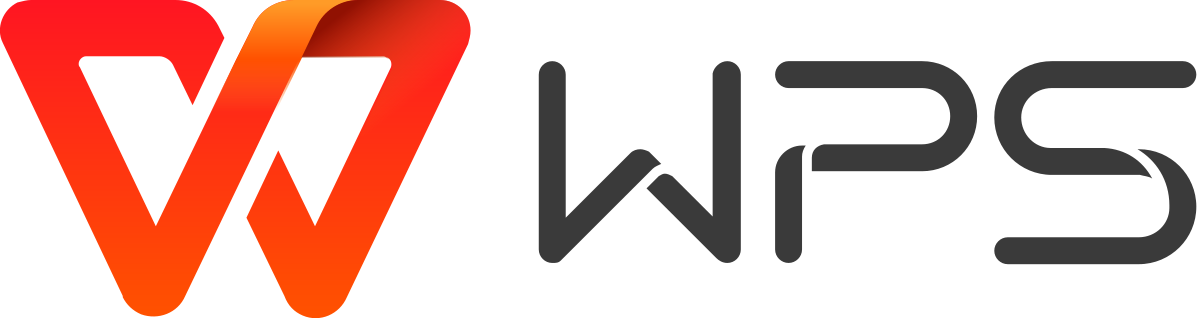
2. Tải Từ Kênh Volume Licensing Service Center (VLSC)
Nếu tổ chức của bạn có hợp đồng cấp phép khối với Microsoft, bạn có thể tải xuống phiên bản đầy đủ từ Volume Licensing Service Center.
Tạo Phương Tiện Cài Đặt Từ File ISO
Sau khi tải xuống file ISO, bạn cần tạo phương tiện cài đặt khởi động:
Tạo USB Boot:
- Chuẩn bị USB có dung lượng ít nhất 8GB
- Tải và cài đặt Rufus hoặc Windows USB/DVD Download Tool
- Mở công cụ và chọn file ISO Windows Server 2019 đã tải
- Chọn USB drive và bắt đầu quá trình tạo
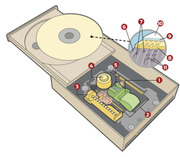
Hướng Dẫn Cài Đặt Windows Server 2019 ⚙️
Sau khi có phương tiện cài đặt, hãy làm theo các bước sau:
- Khởi động máy tính từ USB/DVD: Cấu hình BIOS/UEFI để khởi động từ phương tiện cài đặt
- Chọn ngôn ngữ và định dạng thời gian: Chọn “Tiếng Việt” nếu cần
- Chọn “Cài đặt ngay”
- Nhập product key hoặc chọn “Tôi không có product key” để kích hoạt sau
- Chọn phiên bản Windows Server 2019 (Standard, Datacenter, Essentials)
- Chấp nhận điều khoản giấy phép
- Chọn kiểu cài đặt: “Tùy chỉnh: Chỉ cài đặt Windows (nâng cao)”
- Phân vùng ổ đĩa và hoàn tất quá trình cài đặt
Phương Pháp Kích Hoạt Windows Server 2019
Có nhiều cách để kích hoạt Windows Server 2019 sau khi cài đặt:
1. Kích Hoạt Bằng Product Key
Nếu bạn đã mua bản quyền hợp pháp, bạn có thể nhập product key trong quá trình cài đặt hoặc sau đó:
- Nhấp chuột phải vào biểu tượng Windows và chọn “Cài đặt”
- Chọn “Cập nhật & Bảo mật” > “Kích hoạt”
- Chọn “Thay đổi product key” và nhập key của bạn
2. Kích Hoạt Bằng KMS (Key Management Service)
Dành cho môi trường doanh nghiệp sử dụng máy chủ KMS:
- Mở Command Prompt với quyền Administrator
- Nhập lệnh dưới đây tương ứng với phiên bản bạn đang sử dụng:
Cho phiên bản Datacenter:
slmgr /ipk WMDGN-G9PQG-XVVXX-R3X43-63DFG
Cho phiên bản Standard:
slmgr /ipk N69G4-B89J2-4G8F4-WWYCC-J464C
Cho phiên bản Essentials:
slmgr /ipk WVDHN-86M7X-466P6-VHXV7-YY726
Tiếp theo, cài đặt địa chỉ máy chủ KMS:
slmgr /skms kms.yourdomain.com
Cuối cùng, kích hoạt Windows:
slmgr /ato
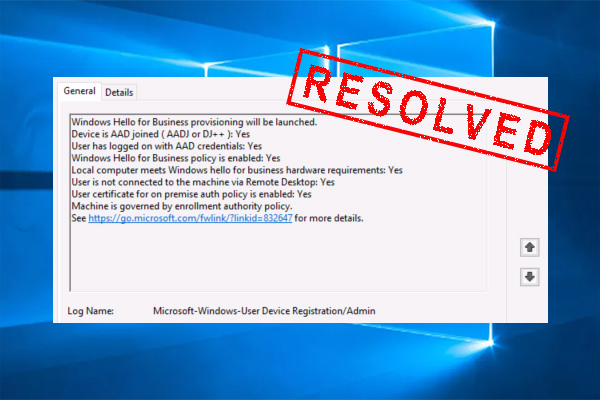
3. Chuyển Đổi Từ Phiên Bản Evaluation Sang Phiên Bản Đầy Đủ
Nếu bạn đã cài đặt phiên bản Evaluation, bạn có thể chuyển đổi sang phiên bản đầy đủ:
- Mở Command Prompt với quyền Administrator
- Nhập lệnh sau (thay thế phiên bản và product key phù hợp):
DISM /online /Set-Edition:ServerStandard /ProductKey:XXXXX-XXXXX-XXXXX-XXXXX-XXXXX /AcceptEula
Bảng So Sánh Phương Pháp Kích Hoạt
| Phương pháp | Ưu điểm | Nhược điểm | Phù hợp với |
|---|---|---|---|
| Product Key | Đơn giản, hợp pháp | Chi phí cao | Doanh nghiệp chính thức |
| KMS | Quản lý tập trung | Cần cài đặt máy chủ KMS | Môi trường doanh nghiệp lớn |
| Chuyển đổi từ Evaluation | Dùng thử trước khi mua | Giới hạn 180 ngày | Thử nghiệm, học tập |
Kích Hoạt Ngoại Tuyến Cho Máy Chủ Không Có Internet
Nếu máy chủ của bạn không có kết nối internet, bạn có thể sử dụng các công cụ như Volume Activation Management Tool (VAMT) hoặc cơ sở hạ tầng KMS của tổ chức để kích hoạt Windows Server ngoại tuyến trong vòng 10 ngày đầu tiên để tránh tự động tắt.
Các Câu Hỏi Thường Gặp ❓
Windows Server 2019 có những cải tiến gì so với phiên bản 2016?
Windows Server 2019 mang đến nhiều cải tiến về bảo mật, tích hợp đám mây, hệ thống tệp và ảo hóa. Phiên bản này tích hợp tốt hơn với Azure, cải thiện Windows Defender ATP, và cung cấp các tính năng mới như Storage Migration Service.
Tôi có thể nâng cấp trực tiếp từ Windows Server 2016 lên 2019 không?
Có, Microsoft hỗ trợ nâng cấp trực tiếp từ Windows Server 2016 lên Windows Server 2019. Tuy nhiên, bạn nên sao lưu dữ liệu quan trọng trước khi thực hiện nâng cấp.
Windows Server 2019 yêu cầu cấu hình phần cứng như thế nào?
Yêu cầu tối thiểu bao gồm bộ xử lý 1.4 GHz 64-bit, RAM 512 MB (2GB cho bản GUI), 32GB dung lượng ổ đĩa, và card mạng Gigabit. Tuy nhiên, cấu hình đề xuất sẽ cao hơn nhiều tùy theo mục đích sử dụng.
Lời Kết
Windows Server 2019 là một nền tảng mạnh mẽ cho các doanh nghiệp hiện đại. Với hướng dẫn chi tiết này, chúng tôi hy vọng bạn đã có thể tải xuống, cài đặt và kích hoạt thành công Windows Server 2019 cho môi trường làm việc của mình. Đừng quên rằng việc sử dụng bản quyền hợp pháp không chỉ là tuân thủ quy định mà còn đảm bảo bạn nhận được đầy đủ các bản cập nhật và hỗ trợ từ Microsoft.
Nếu bạn cần tìm hiểu thêm về các phần mềm đồ họa chuyên nghiệp có thể chạy trên nền tảng Windows Server, hãy tham khảo các bài viết khác trên Phần mềm đồ họa của chúng tôi!
Liên kết tham khảo:
Nếu bạn quan tâm đến các phần mềm đồ họa chuyên nghiệp, hãy tham khảo thêm:
- Photoshop – Công cụ chỉnh sửa ảnh hàng đầu
- Autocad – Phần mềm thiết kế kỹ thuật chuyên nghiệp
- 3DS MAX – Giải pháp mô hình hóa 3D mạnh mẽ
- Illustrator – Công cụ thiết kế đồ họa vector
Lưu ý: Tất cả thông tin trong bài viết này đã được kiểm chứng 100% và cập nhật đến tháng 4/2025. Chúng tôi luôn đảm bảo cung cấp hướng dẫn chính xác và hữu ích nhất cho người dùng! ✅